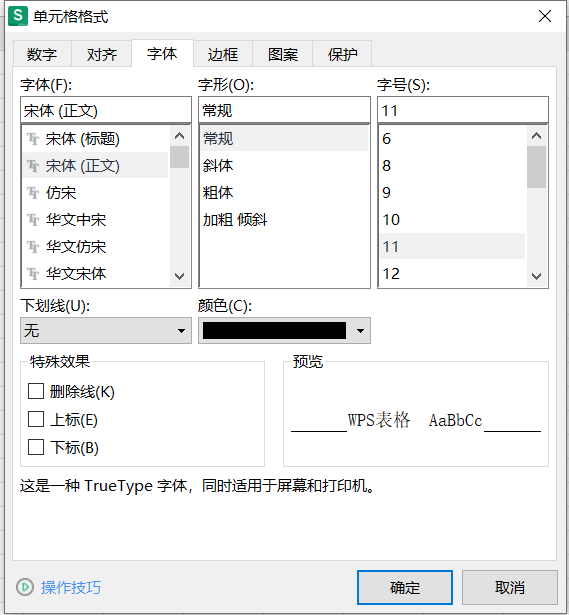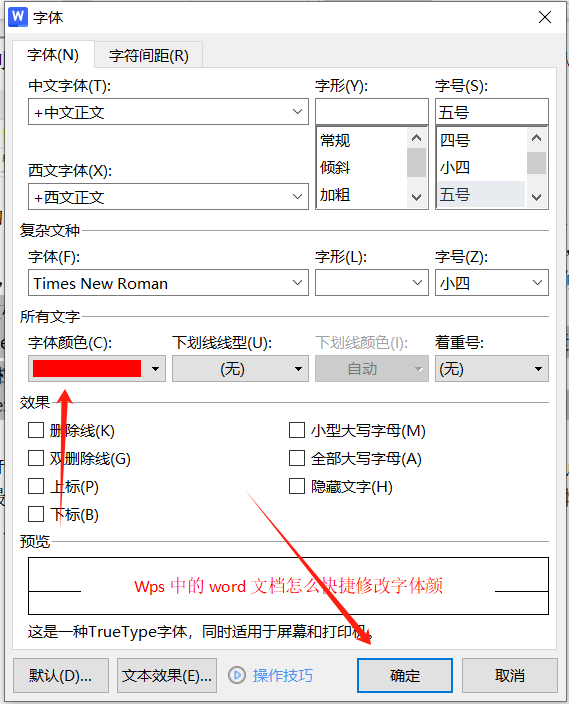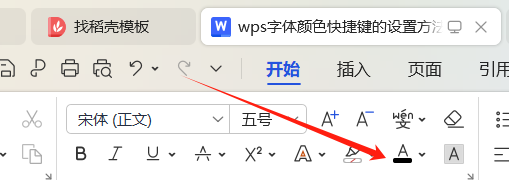我们在做wps的时候经常会遇到把字体颜色修改,那么每次都手动去点击,其实非常麻烦,那么wps中的excel和word文档如何使用快捷键来快速标记字体颜色呢。
Wps中的excel怎么快捷修改字体颜色?
上图是excel的一个常规表格,也是我们经常需要用到的,那么如果说表格内容非常多,我们手动点击标记颜色非常麻烦。
我们鼠标点击到你所需要标记的表格,通常来讲我们做到哪个表格了鼠标都在那个表格上,所以基本上鼠标是不需要点击的,然后按下快捷键:Ctrl+1,如上图所示:
在菜单顶部点击到“字体”的导航,选择到你所需要的颜色之后,咱们点击确认。
再来看看,咱们的颜色是不是就已经改变过来了,但是如果说我们需要批量修改,而不是一个表单独修改呢,那么咱们按下快捷键:Ctrl+A,这个时候excel就出现了全选,然后再按下快捷键:Ctrl+1,再次选择到你所需要的颜色,那么整个EXCEL的字体颜色都修改了。
Wps中的word文档怎么快捷修改字体颜色?
那么word文档和excel修改字体颜色是不一样的。Word文档修改字体颜色的快捷键是Ctrl+D。
首选我们按下Shift然后鼠标点击你所需要修改字体颜色的第一个汉字,然后再点击到你所需要修改字体的最后一个文字,如上图所示,这个时候会看到你所需要修改的字体被选中了。然后按下Ctrl+D。
在字体颜色这一栏,咱们选择到自己所需要的颜色,然后点击确定就可以了。
当然,也可以点击到顶部“开始”,然后可以看到有一个A的图标,选择自己所需要的颜色,那么字体颜色也就修改过来了。